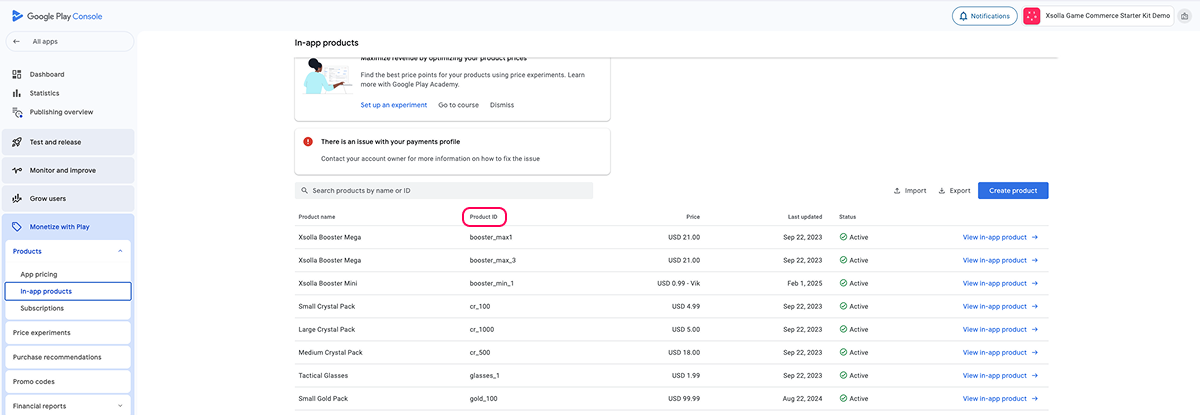Katalog importieren
Hinweis
Wenn Sie einen Katalog neu importieren, ist Folgendes zu beachten:
- Bereits im Artikelkatalog befindliche Artikel werden aktualisiert.
- Noch nicht im Artikelkatalog befindliche Artikel werden hinzugefügt.
- Aus der Importquelle entfernte Artikel verbleiben im Artikelkatalog. Solche Artikel können Sie im Kundenportal oder über die API löschen.
War dieser Artikel hilfreich?
Vielen Dank für Ihr Feedback!
Wir werden Ihr Feedback aufgreifen und dazu nutzen, Ihr Erlebnis verbessern.Haben Sie einen Tippfehler oder einen anderen Textfehler gefunden? Wählen Sie den Text aus und drücken Sie Strg+Eingabe.